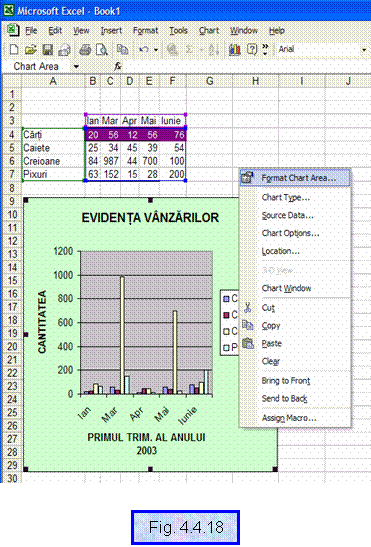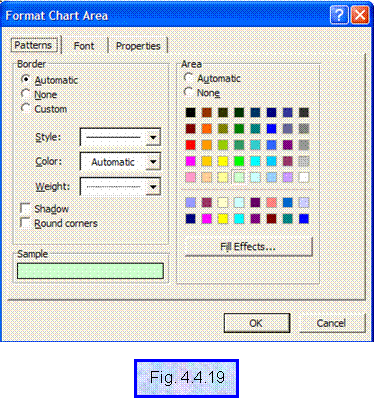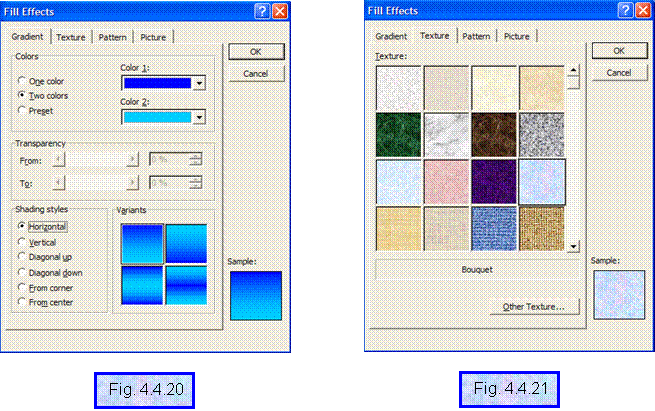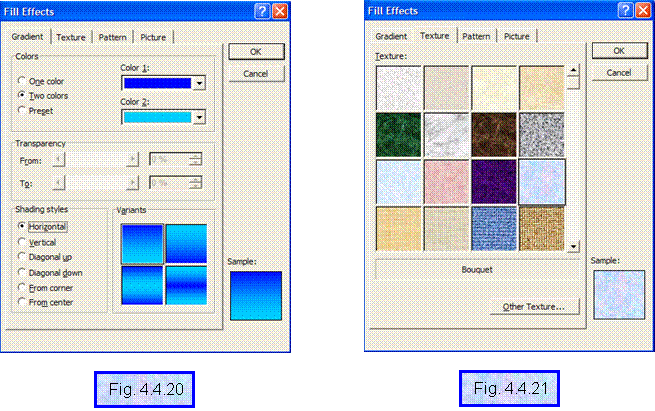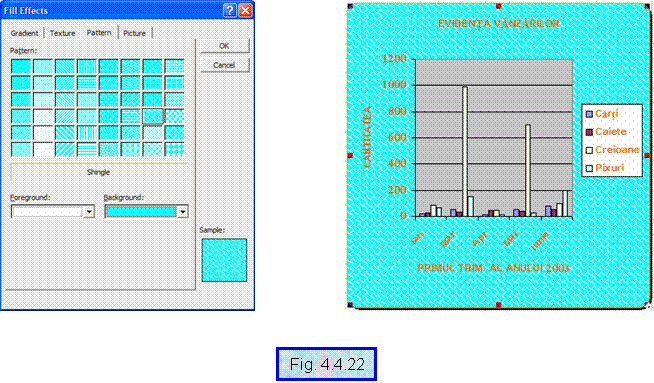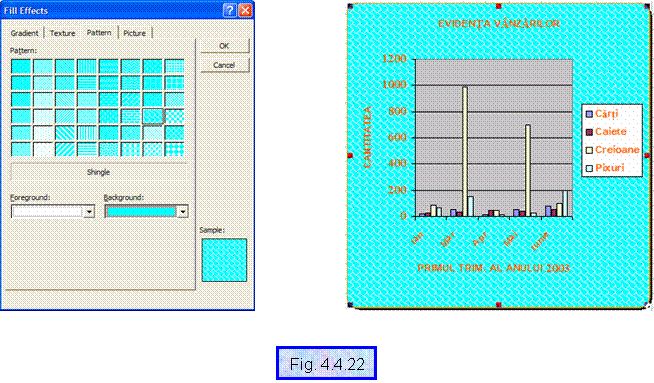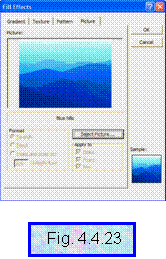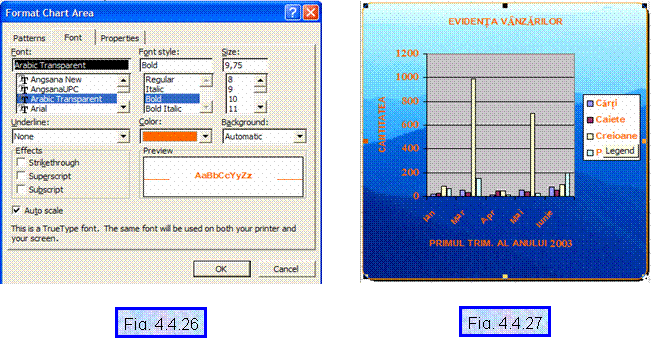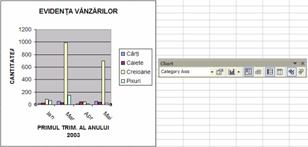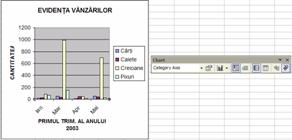FORMATAREA UNEI
DIAGRAME
Cunoasteti deja termenul de formatare.
Este acea facilitate care permite imbunatatirea aspectului unui
obiect selectat anterior. Exista doua posibilitati de a
formata o diagrama: formatarea diagramei in totalitatea ei si
formatarea fiecarui element component al diagramei. Deci, totul se reduce
la tipul obiectului selectat, dupa care se va activa comanda Format din meniul imediat (Fig. 8) sau butonul  din bara cu
instrumente Chart .
din bara cu
instrumente Chart .
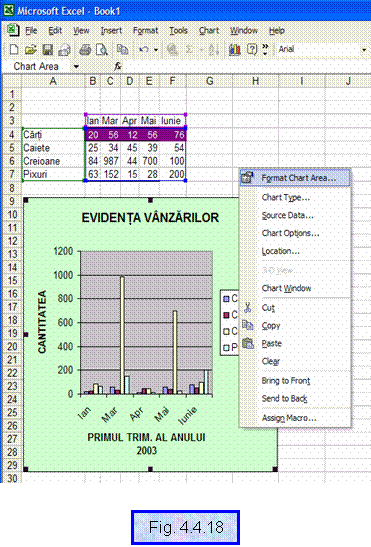
Va apare caseta de dialog Format Chart Area
(Fig. 19) in care veti avea ocazia sa
imbunatatiti diagrama (obiectul selectat pentru formatare)
prin aplicarea facilitatilor oferite de etichetele Patterns, Font
si Properties.
Formatarea bordurilor si a
background-ului
Cu ajutorul etichetei Patterns veti
putea sa adaugati borduri de diferite grosimi, stiluri si
culori, precum sa aplicati si o culoare de fond.
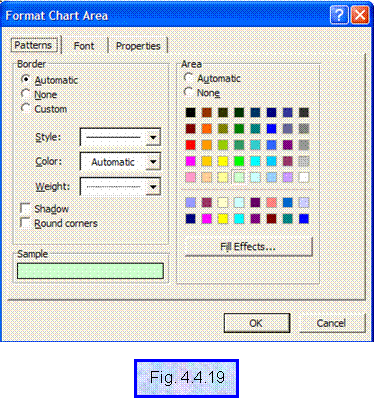
Daca doriti sa oferiti
diferite efecte de culoare (Fig. 0), textura(Fig. 1), structura de baza (Fig. 2) sau sa se foloseasca continutul
unui fisier imagine (Fig. 3) ca si background pentru diagrama dumneavoastra, utilizati butonul
FillEffects.
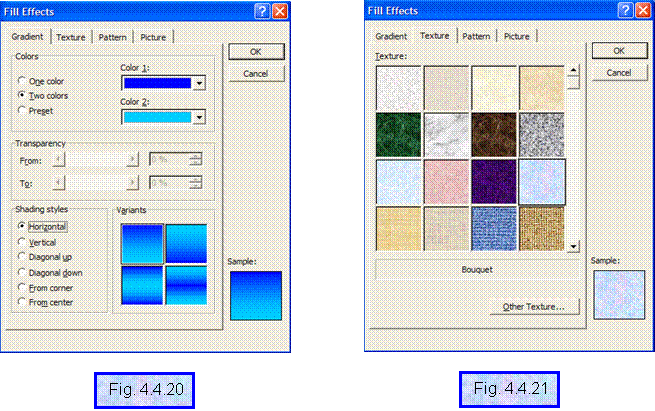
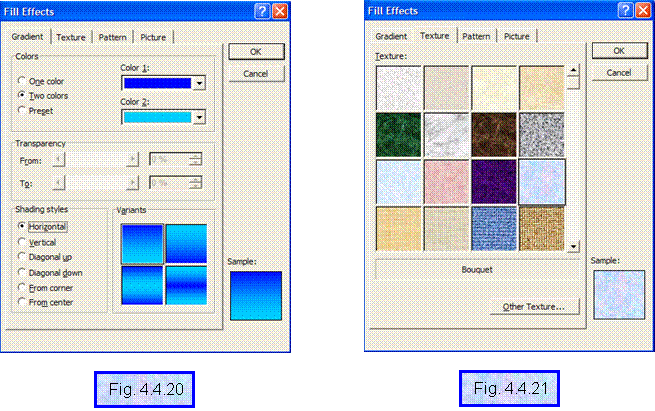
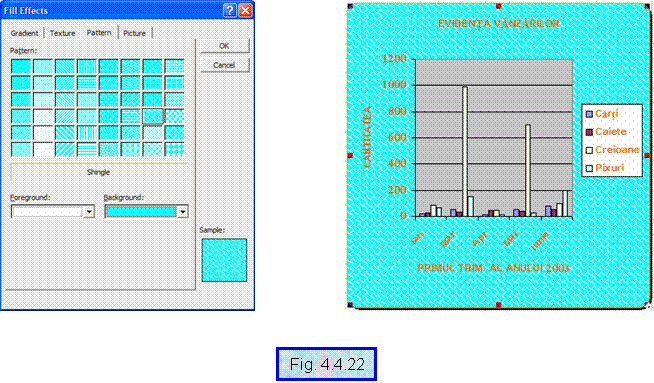
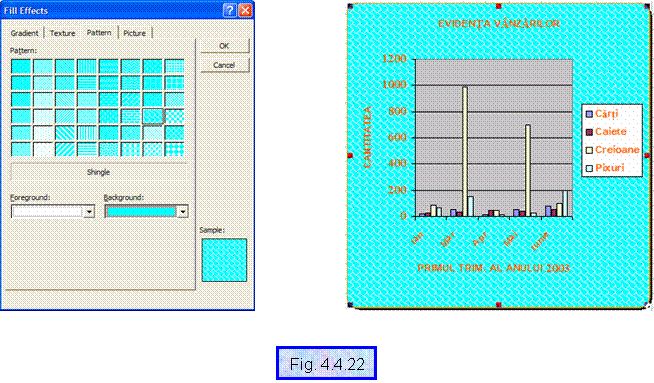
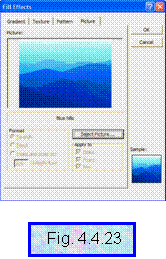
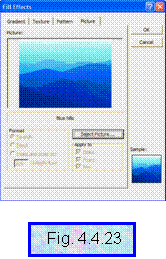
Efectul setarilor vizibile in eticheta
Patterns (Fig. 4) se pot observa in
diagrama din Fig. 5

Formatarea textului
Pentru formatarea textului veti accesa
eticheta Font care va ofera posibilitatea de a modifica fontul,
stilul si marimea caracterelor din explicatiile anexate
diagramei, precum si aplicarea unor efecte speciale. In urma
validarii setarilor vizibile in Fig. 6 va rezulta o diagrama de forma celei din
Fig. 7
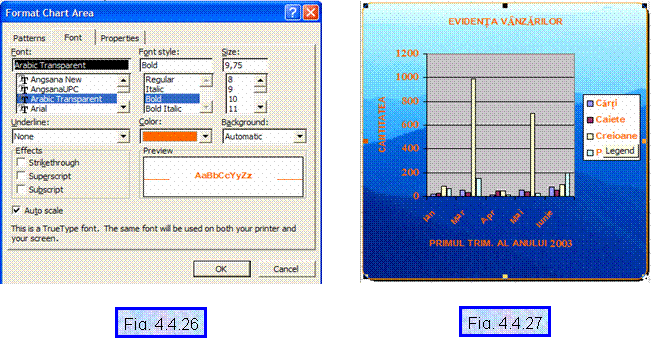
Modificarea orientarii
textului
Se va selecta obiectul al carui text
doriti din diferite motive sa fie orientat la stanga sau la dreapta
si se va accesa unul din butoanele  sau
sau  (prezente
in bara cu instrumente Chart), functie de orientarea dorita.
(prezente
in bara cu instrumente Chart), functie de orientarea dorita.
|

|
Modifica orientarea textului
selectat anterior cu ajutorul butonului  in sensul
invers deplasarii acelor de ceas in sensul
invers deplasarii acelor de ceas
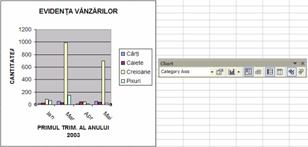
|
|

|
Modifica orientarea textului
selectat anterior cu ajutorul butonului  in sensul
deplasarii acelor de ceas in sensul
deplasarii acelor de ceas
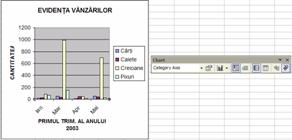
|